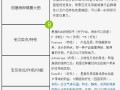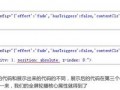大家都知道淘宝的主图都有放大镜功能,我们平时浏览别家的店铺时候,可以看到主图可以放大细看,是不是觉得很好呢?但是大家知道吗?其实放大镜不是放大越大越好,也不是越小越好呢!适可而止,这个是我们都知道的!
以下是淘宝规定能出现放大镜的分辨率 并且要求500K以内哦!
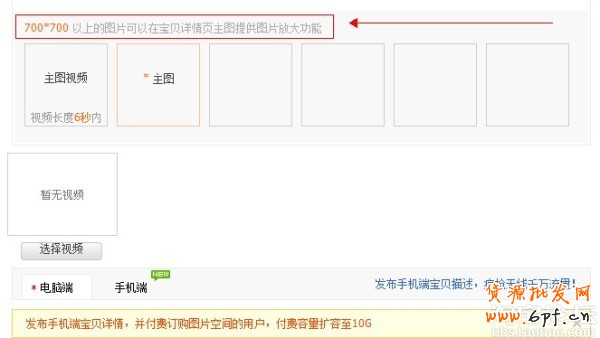
今天小编就把这分辨率的调整和容量大小的调整,都告诉大家,让大家在图片制作方面得心应手,我们需要用到PS软件,没有的朋友可以去网上下载!
首先打开PS ,这个和软件版本没有多大关系都是可以制作的 小编用的PS 6版本的
如图 PS打开后是空空的哦! 如下图!!
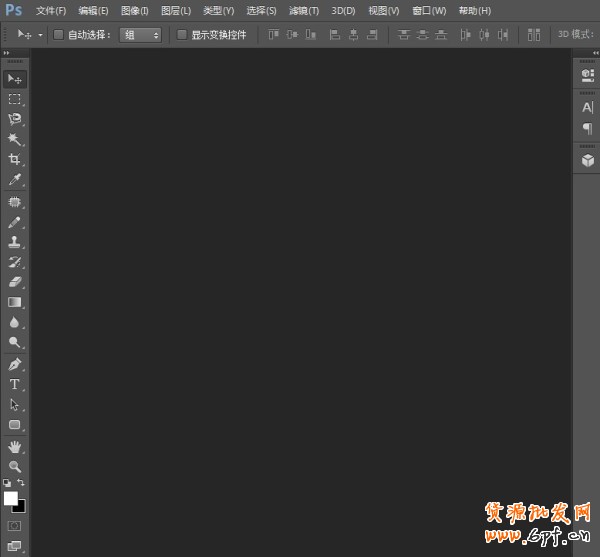
接着打开一张需要修改的图 我已经打开好了 如下图!!

点击图像 → 图像大小 如下图
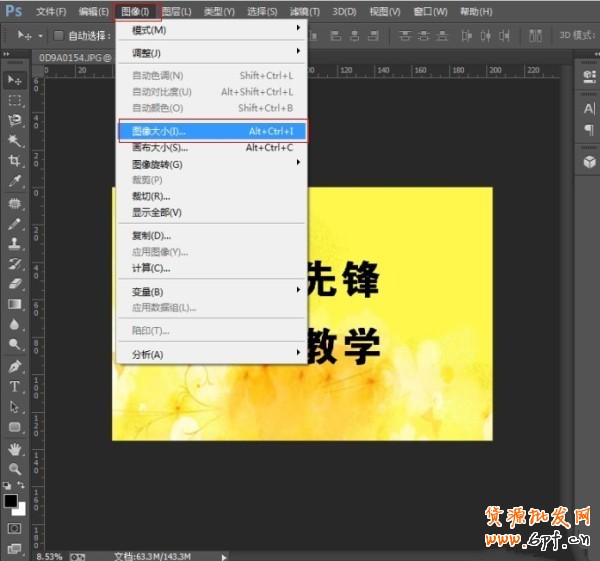
我们可以看到这个图的原始大小 红框内 如下图

这个图片如果在商品描述里直接使用的话,会过大,超过浏览器的尺寸,我们的目的是让大众都看到,不是每个人的屏幕都是大尺寸的,那有人问了,这个图 这么大可以使用放大镜了,为什么还要改,
前面说了适可而止,这个图偏大了,使用放大镜不大好!所以我们需要修改. 修改如下图!看箭头处

我们只修改宽度为700就好了,淘宝说700700就可以有放大功能了,那么我们只修改宽度就可以了,为什么我们不修改高度也为700呢?PS软件都是自动等比例的改变,所以我们填入700后,高度会以最合适的数值来产生,我们不要
随意改动,避免图像变形.
完成数值更改就可以点击确定了! 如下图
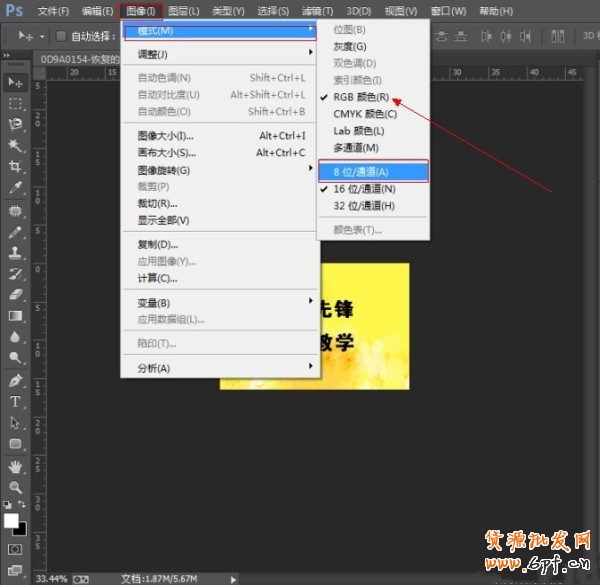
确定完成后 基本修改图片已经完成,我们来看看 输出图片的大小和查看方式
点击文件→ 存储为 如下图
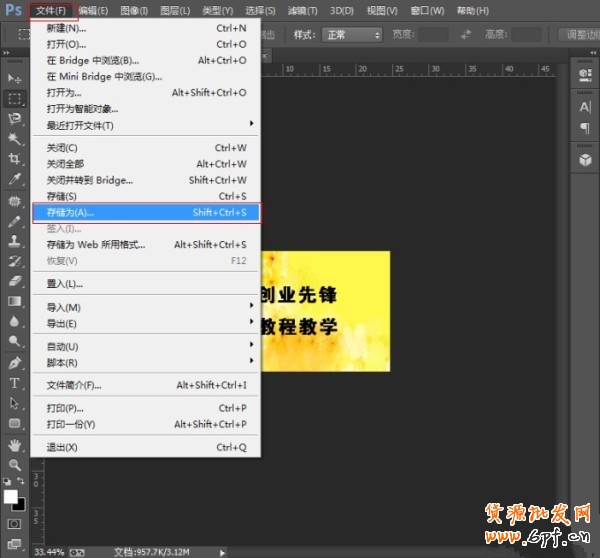
会出现如下图对话框 然后选择保存类型傍边的小按键 进行格式选择
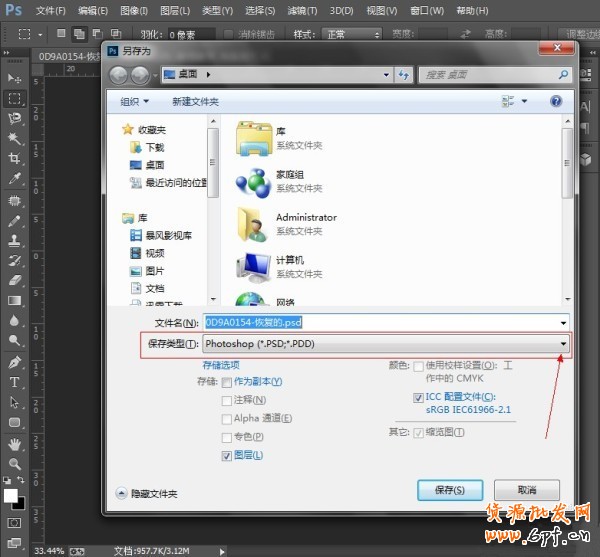
我们选择最通用的格式 JPG格式,JPG格式基本是很通用的格式 如下图
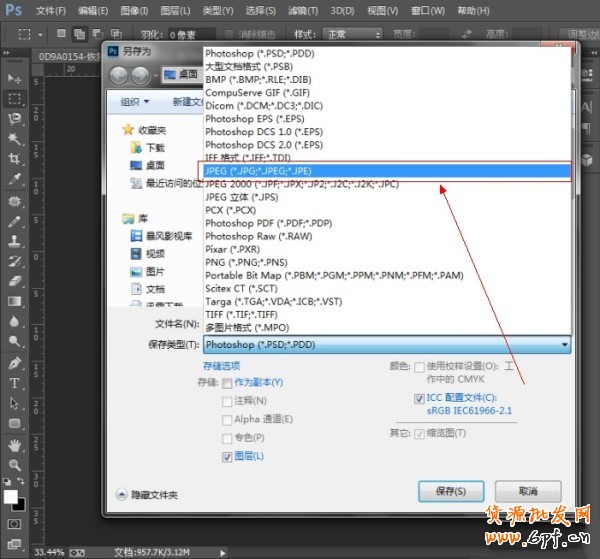
最后点击下面的保存按钮 如下图
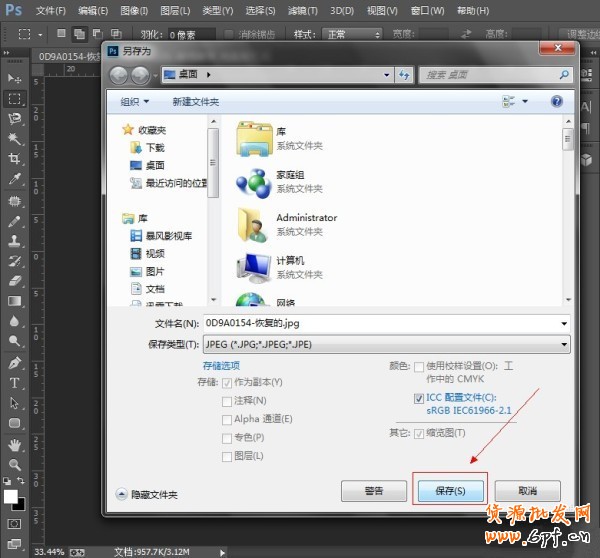
记得保存到自己能找到的路径哦 , 点击保存后出现如下图 ,我们来看看参数
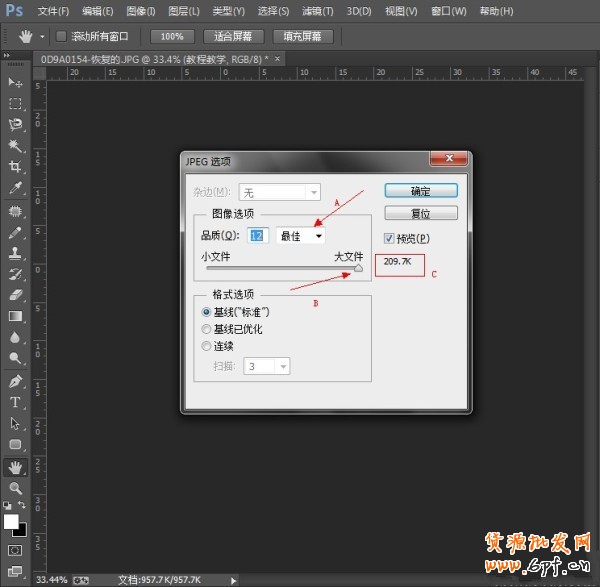
A线=我们记得要选择最佳,这样出来的图是最好的
B线=记得把该按钮拉到最右边,也是为了输出最好的图
C处=是指输出后的图有多大,这样我们就可以很直观的看到图像大小,是否适合淘宝所规定的500K
常见问题解答
1.我的图像调整为宽度700K后 高度显示的是1000多,这怎么办?
答:亲 您拍摄的照片一定是长方形的,鉴于视觉效果的恰到好处,建议拍摄正方形或是是稍微正方形一点的照片,不建议拍摄长方形的照片,所以在拍摄时候,一定要注意!!(相机可以横拍和竖拍)
2.我的图像保存了,但是显示容量为600多K了怎么办
答:建议您在最后保存的时候在参数查看里把图像选项下的品质调为高,如果不行在调为中
一般如果不超出大小500K建议直接选择最好的品质 {最佳}!!
3.我的图像不能预览输出大小!看不到是多少K,怎么办 ?就像下面的图一样!!
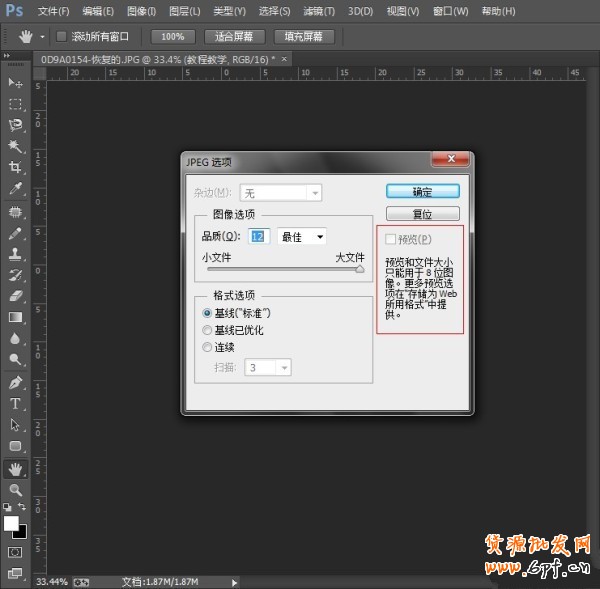
答:如果出现这样的图,说明您选择了16通道或者更高,所以不能进行预览,其实做淘宝图的8位通道的就够用了,下面我们来进行一下转换,就可以达到预览的作用了,请看图!!
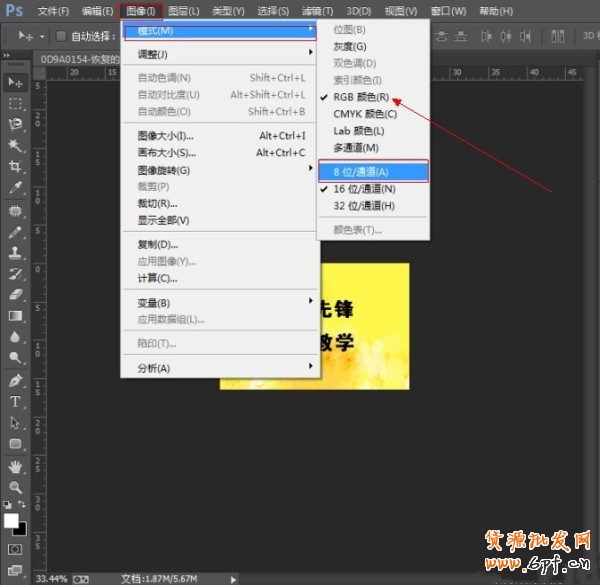
调整图像 → 模式 下的8位通道就可以了,那么箭头上的RGB模式为电脑模式CMYK是印刷模式,如果调整了也没有预览,建议查看是否是CMYK模式!!电脑上用的都要是RGB模式为好!! 因为我们不印刷所以没有必要选择CMYK模式.
小编写在最后
PS功能是很强大,有的朋友望而却步,其实我觉得我们不一定要学完所有的一套,我们只需选择我们需要的来学习就好了,当你学会了这些,你在去慢慢的接触它,我相信你一定能得心应手,因为你已经赢得了它的"初恋",我相信接下来就是"热恋"
乐发网超市批发网提供超市货源信息,超市采购进货渠道。超市进货网提供成都食品批发,日用百货批发信息、微信淘宝网店超市采购信息和超市加盟信息.打造国内超市采购商与批发市场供应厂商搭建网上批发市场平台,是全国批发市场行业中电子商务权威性网站。
本文来源: 如何运用PS让图片生成放大镜教程